Là người dùng Chrome mặc định trong nhiều năm, tôi luôn tin tưởng vào sự tiện lợi và hiệu quả của trình duyệt này. Tuy nhiên, điều đó không có nghĩa là tôi nghĩ Chrome sở hữu tất cả các tính năng của một trình duyệt hoàn hảo. Thực tế, chính vì sự thống trị thị trường, đôi khi Chrome lại có vẻ chậm chân hơn trong một số khía cạnh. Điều này trở nên rõ ràng khi tôi dùng thử Opera để trải nghiệm một tính năng cụ thể. Tôi nhanh chóng nhận ra Opera có rất nhiều tính năng tiện lợi mà tôi ước Google Chrome sẽ bổ sung để cải thiện đáng kể trải nghiệm duyệt web của người dùng Việt Nam, đồng thời nâng cao vị thế của chính mình.
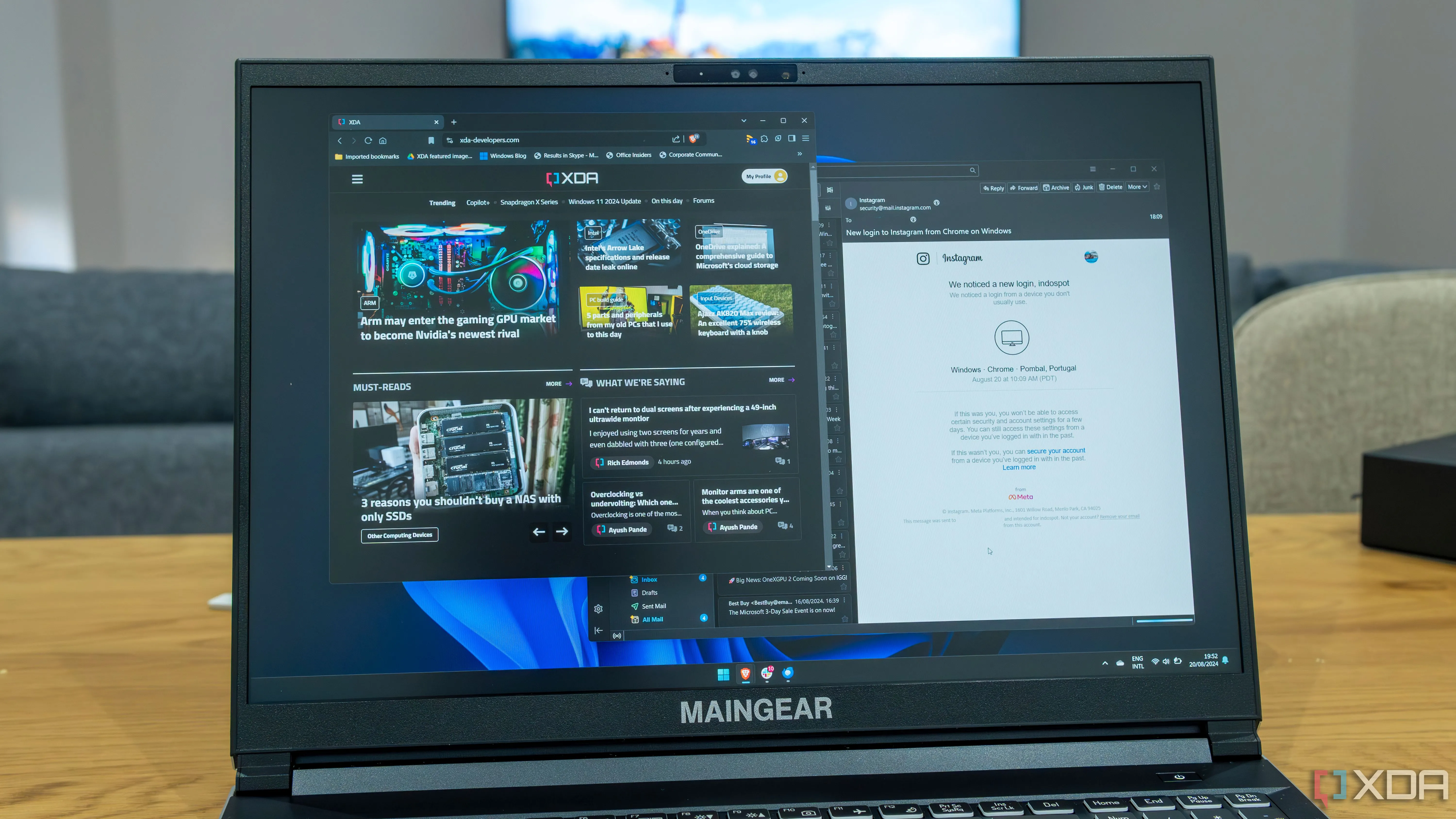 Giao diện trình duyệt Brave trên laptop Windows 11 minh họa đa dạng trình duyệt web
Giao diện trình duyệt Brave trên laptop Windows 11 minh họa đa dạng trình duyệt web
9. Chế Độ Tối Buộc (Force Dark Mode)
Chế độ tối không cần tiện ích mở rộng
Cả Chrome và Opera đều có khả năng chuyển trình duyệt sang chế độ tối. Sự khác biệt lớn là Opera cho phép bạn “ép” các trang web bạn truy cập phải hiển thị ở chế độ tối. Điều này có nghĩa là, ngay cả trên những trang web chỉ có chế độ sáng, Opera vẫn có thể biến chúng thành phiên bản tối màu, mang lại trải nghiệm thị giác dễ chịu hơn, đặc biệt vào ban đêm.
Hiện tại, để có chế độ tối toàn diện trên Chrome, tôi phải sử dụng tiện ích mở rộng như Dark Reader. Sẽ tuyệt vời hơn nếu tôi không phải phụ thuộc vào các tiện ích bên thứ ba mà có thể sử dụng trực tiếp cài đặt trình duyệt. Điều này không chỉ đơn giản hóa quá trình mà còn tăng cường cảm giác an toàn, loại bỏ lo ngại về việc cấp quyền truy cập nhạy cảm cho một tiện ích mở rộng không rõ nguồn gốc.
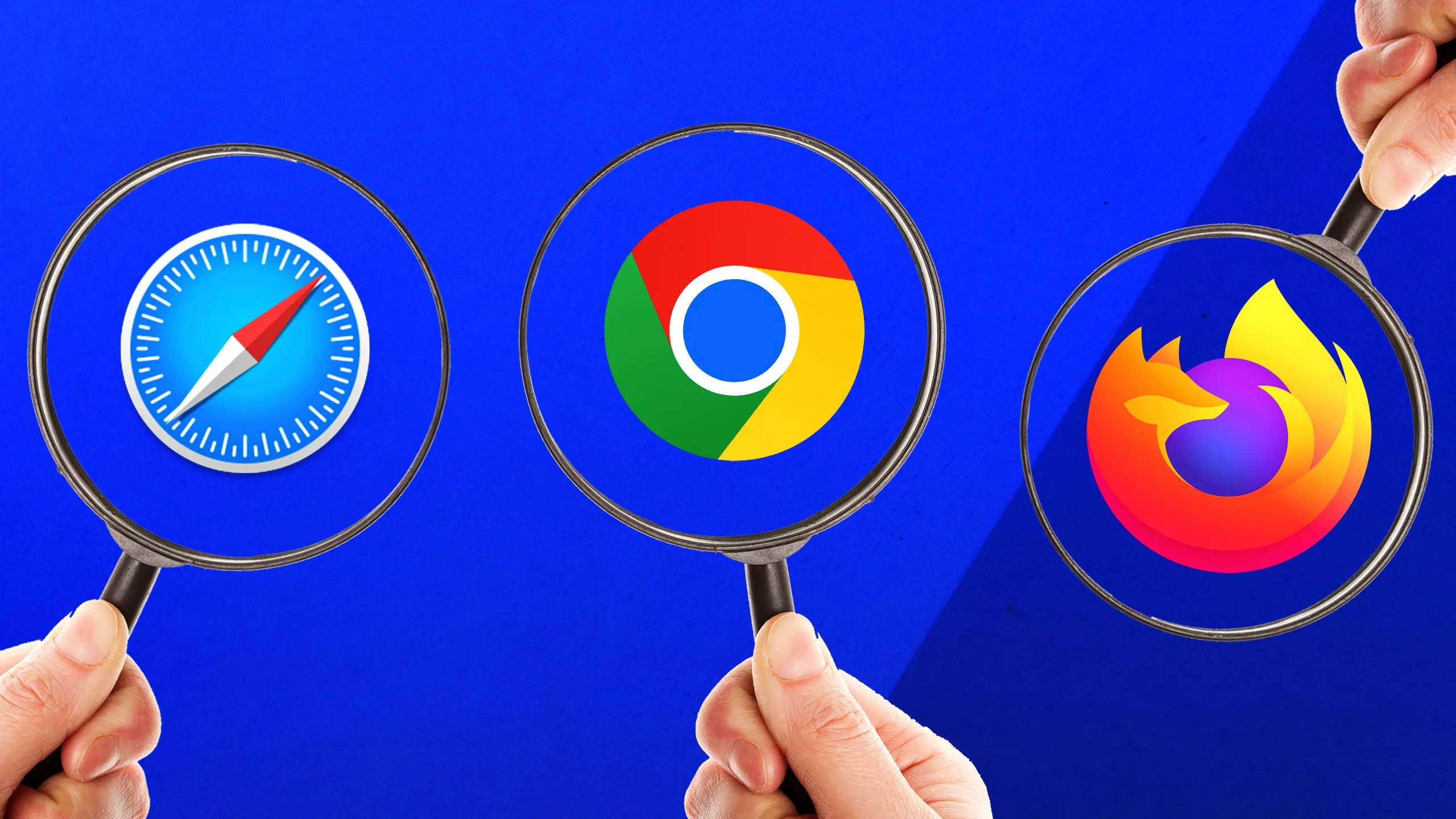 Logo các trình duyệt web phổ biến phía sau kính lúp biểu tượng cho quyền riêng tư
Logo các trình duyệt web phổ biến phía sau kính lúp biểu tượng cho quyền riêng tư
8. VPN Miễn Phí Tích Hợp
Dành cho người dùng VPN thông thường
Thực lòng mà nói, tôi sẽ không khuyên dùng VPN miễn phí cho những người coi trọng bảo mật tuyệt đối. Tuy nhiên, đối với việc truy cập các trang web theo khu vực địa lý, một VPN miễn phí tích hợp sẵn trong trình duyệt là một tính năng cực kỳ hữu ích. Tôi thường xuyên sử dụng tính năng này khi cần kiểm tra giá sản phẩm quốc tế hoặc truy cập một trang bán hàng, trang thông tin khu vực không khả dụng ở Việt Nam.
Ví dụ, tôi không thể truy cập trang web HBO Max vì dịch vụ này không khả dụng ở khu vực của tôi. Nhưng tôi đã từng phải nghiên cứu về dịch vụ này khi viết bài về giá các gói stream. Bằng cách sử dụng VPN nhanh chóng, tôi có thể truy cập các trang cần thiết một cách dễ dàng.
Nếu muốn có các tính năng nâng cao hơn, Opera cũng cung cấp một VPN trả phí tích hợp sẵn trong trình duyệt (Opera VPN Pro). Phiên bản này phù hợp hơn cho những người muốn kiểm soát nhiều hơn đối với trải nghiệm VPN của mình, ví dụ như lựa chọn hơn 30 địa điểm máy chủ độc đáo, trong khi bản miễn phí chỉ cung cấp ba khu vực chung. Google trước đây cũng có dịch vụ VPN dành cho người tiêu dùng, nhưng nó chỉ giới hạn cho người đăng ký Google One ở một số khu vực và cuối cùng đã bị ngừng.
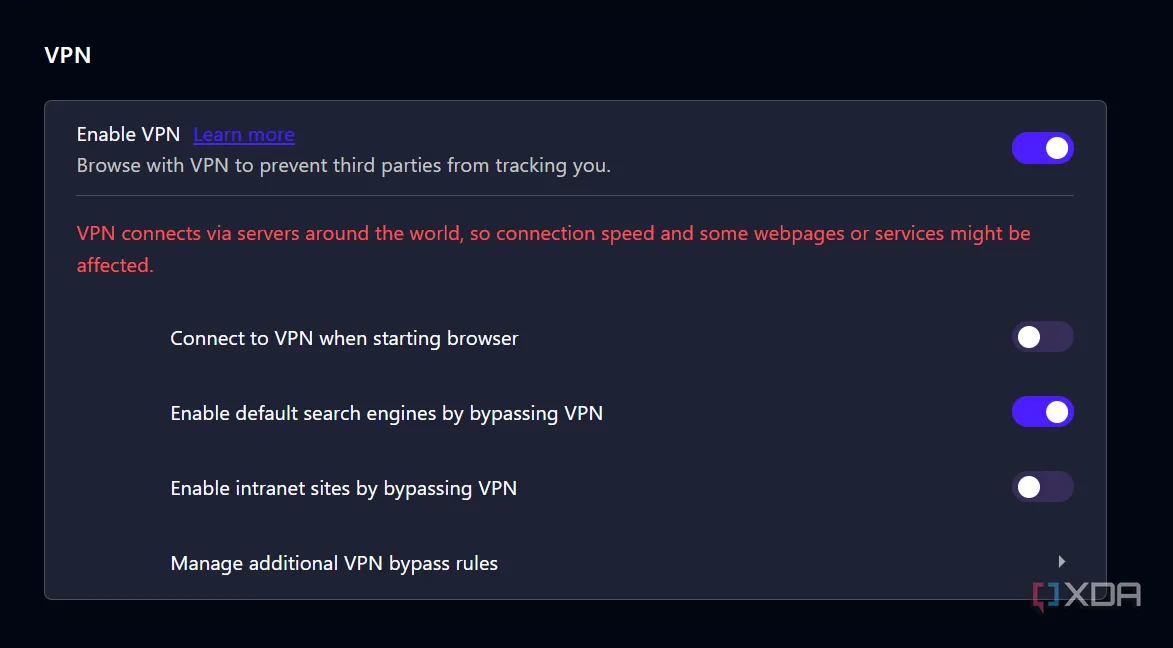 Giao diện Opera hướng dẫn cách kích hoạt tính năng VPN miễn phí tích hợp
Giao diện Opera hướng dẫn cách kích hoạt tính năng VPN miễn phí tích hợp
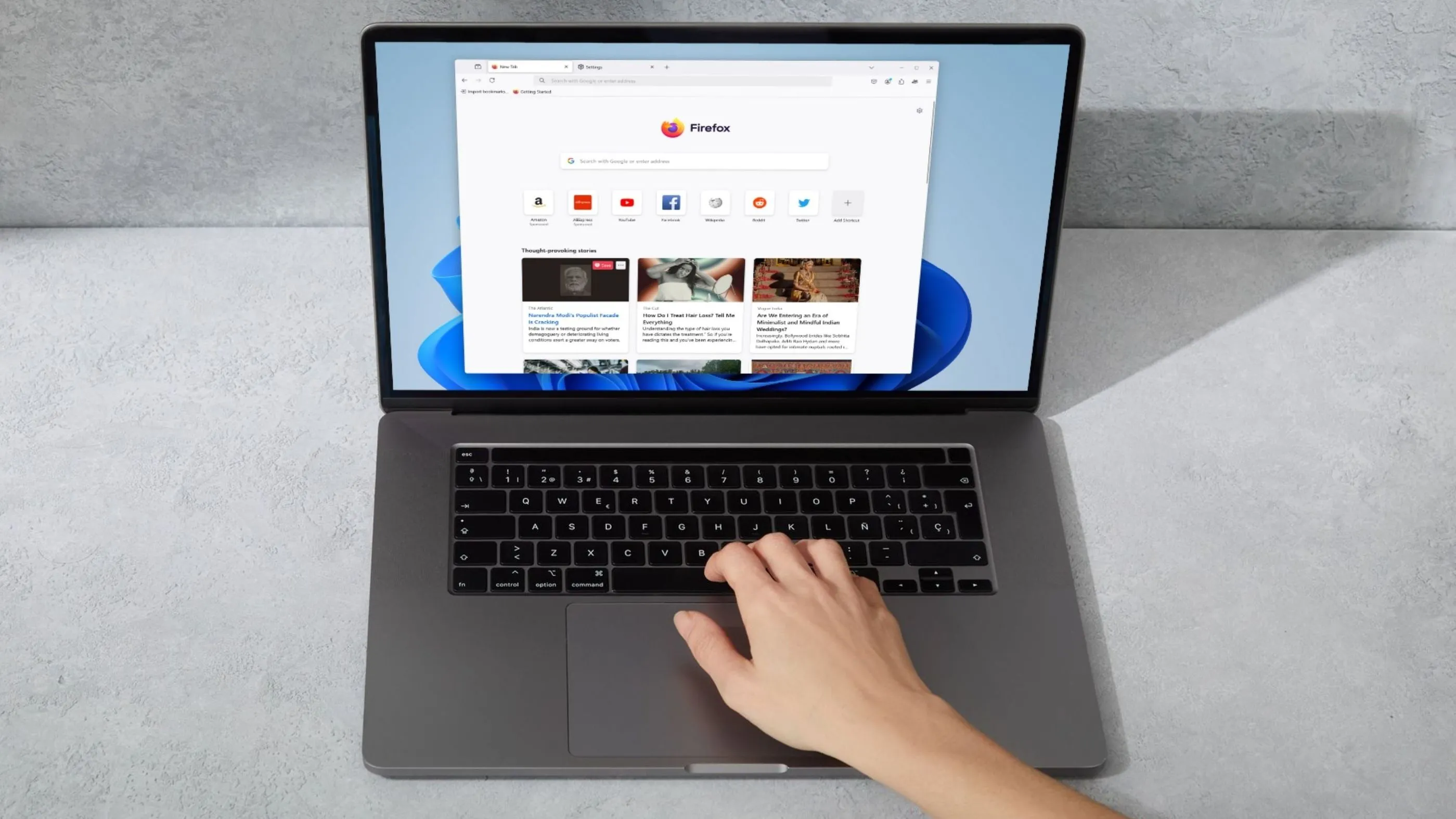 Hình ảnh laptop với trình duyệt Firefox trên màn hình và bàn tay đang gõ phím
Hình ảnh laptop với trình duyệt Firefox trên màn hình và bàn tay đang gõ phím
7. Các Ứng Dụng Thanh Bên Tích Hợp
Truy cập tiện lợi vào ứng dụng web
Thanh bên của Opera hỗ trợ nhiều tính năng, bao gồm Workspaces (Không gian làm việc) và các lối tắt. Nhưng tính năng yêu thích của tôi ở thanh bên này là khả năng chạy các ứng dụng web trong các cửa sổ nhỏ gọn. Bạn có thể tùy chỉnh những ứng dụng nào được tích hợp vào thanh bên.
Ví dụ, tôi chủ yếu sử dụng các ứng dụng thanh bên để truy cập Spotify và phát nhạc trong một cửa sổ ẩn gọn gàng. Nhưng bạn cũng có thể bật nhiều ứng dụng nhắn tin như WhatsApp và Slack, cũng như bot AI Aria của Opera. Với việc tôi thường xuyên mở quá nhiều tab, các lối tắt trên thanh bên này là một cách hoàn hảo để truy cập các dịch vụ tôi sử dụng thường xuyên nhất mà không cần phải tìm kiếm giữa hơn 20 tab đang mở.
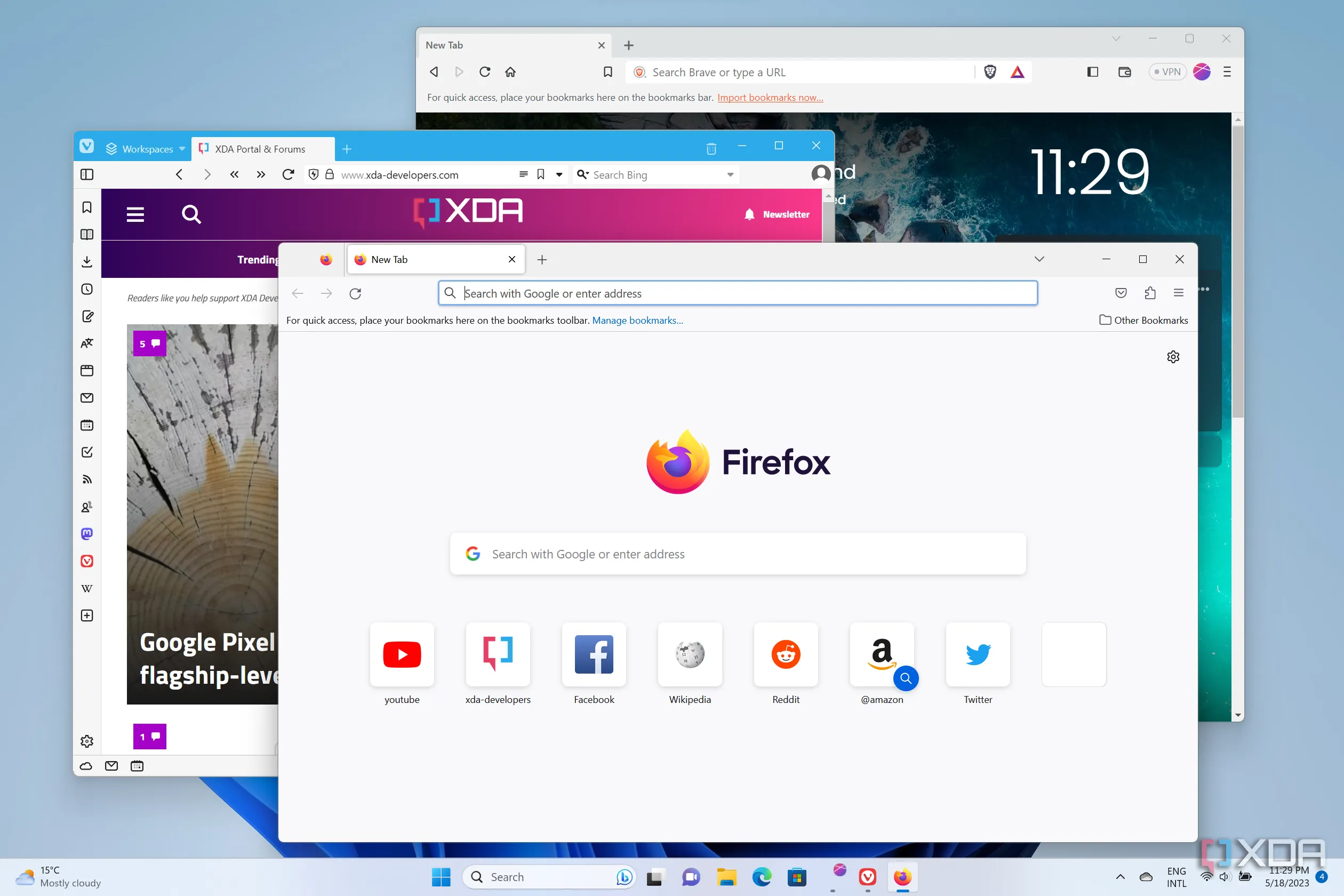 Giao diện Windows 11 hiển thị các trình duyệt Firefox, Vivaldi và Brave
Giao diện Windows 11 hiển thị các trình duyệt Firefox, Vivaldi và Brave
6. Trình Chặn Quảng Cáo Tích Hợp
Lựa chọn thân thiện với người dùng
Tôi nghĩ Opera đã đạt được sự cân bằng hợp lý về việc chặn quảng cáo. Nó cung cấp cho người dùng tùy chọn chặn quảng cáo nói chung, giúp bảo vệ trình duyệt khỏi thư rác và quảng cáo độc hại. Tuy nhiên, nó cũng cho phép bạn bật “quảng cáo chấp nhận được” (acceptable ads) tuân thủ các nguyên tắc cụ thể. Điều này cho phép bạn hỗ trợ các trang web bạn truy cập miễn là chúng tuân theo các quy định quảng cáo nhất định.
Trên Chrome, bạn có thể chặn quảng cáo thông qua các tiện ích mở rộng, nhưng trình duyệt này đã hạn chế hiệu quả của chúng với việc ra mắt Manifest V3. Với việc Google đang giữ vị trí chủ chốt trong thị trường quảng cáo, rất khó có khả năng công ty này sẽ tích hợp tính năng chặn quảng cáo vào trình duyệt của mình.
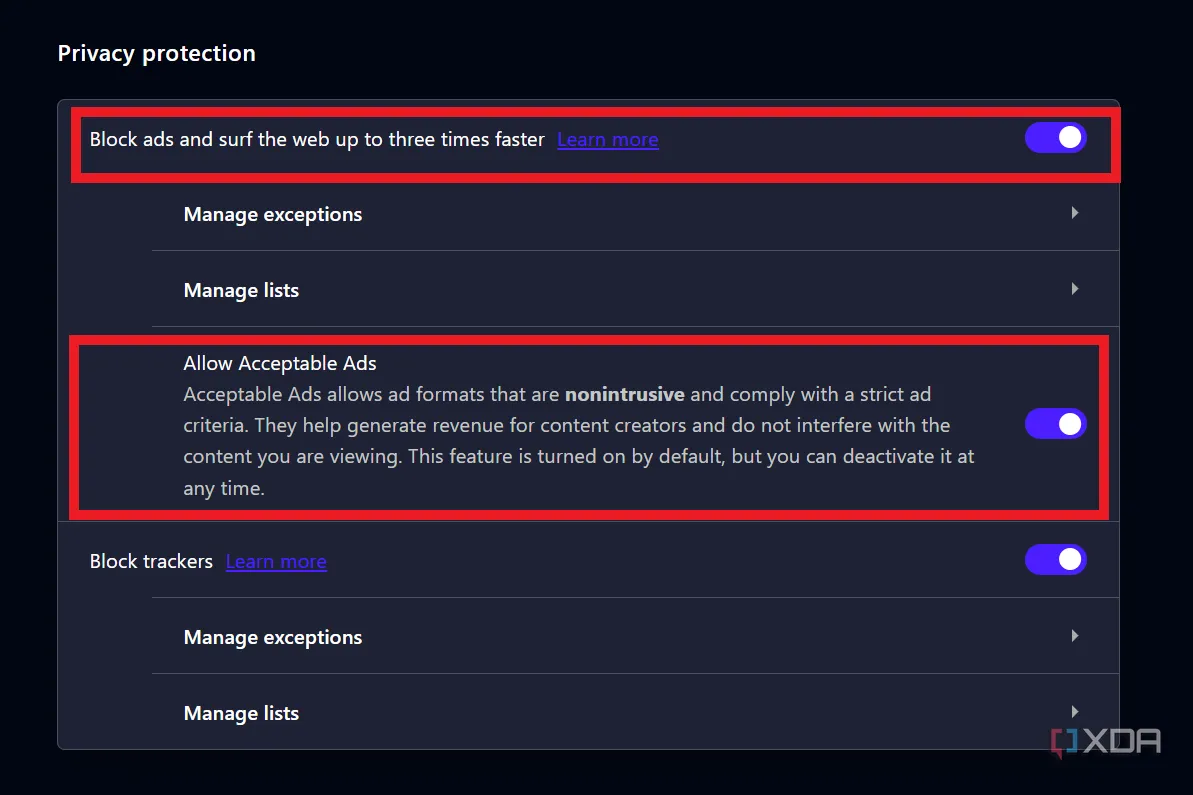 Tùy chọn chặn quảng cáo trong cài đặt của trình duyệt Opera
Tùy chọn chặn quảng cáo trong cài đặt của trình duyệt Opera
5. Tính Năng Cài Đặt Dễ Dàng (Easy Setup)
Cách đơn giản để truy cập các tính năng thiết yếu
Một phần khiến tôi ngần ngại chuyển sang một trình duyệt mới là việc phải làm quen với các cài đặt và tính năng khác nhau của một ứng dụng mới. Tôi là một người thích sự quen thuộc. Nhưng tính năng Easy Setup trong Opera là điều mà tất cả các trình duyệt nên học hỏi.
Thay vì chỉ tập trung vào việc nhập dấu trang hay đặt trình duyệt làm mặc định, nó cung cấp một bảng điều khiển nhỏ hướng dẫn bạn qua các bước thiết lập quan trọng. Điều này bao gồm việc chọn chủ đề, bật chế độ tối buộc, chọn có bật các tính năng AI hay không và kích hoạt một số tính năng bảo mật.
Xem xét việc phải mất một thời gian để tìm hiểu tất cả các tính năng của Opera, bảng Easy Setup là một cách tuyệt vời để bắt đầu sử dụng trình duyệt với nỗ lực tối thiểu. Tôi ước Chrome có một tính năng tương tự, để tôi có thể dễ dàng xem lại những cài đặt nào mình đã bật mà không cần phải di chuyển qua từng tab trong cửa sổ cài đặt.
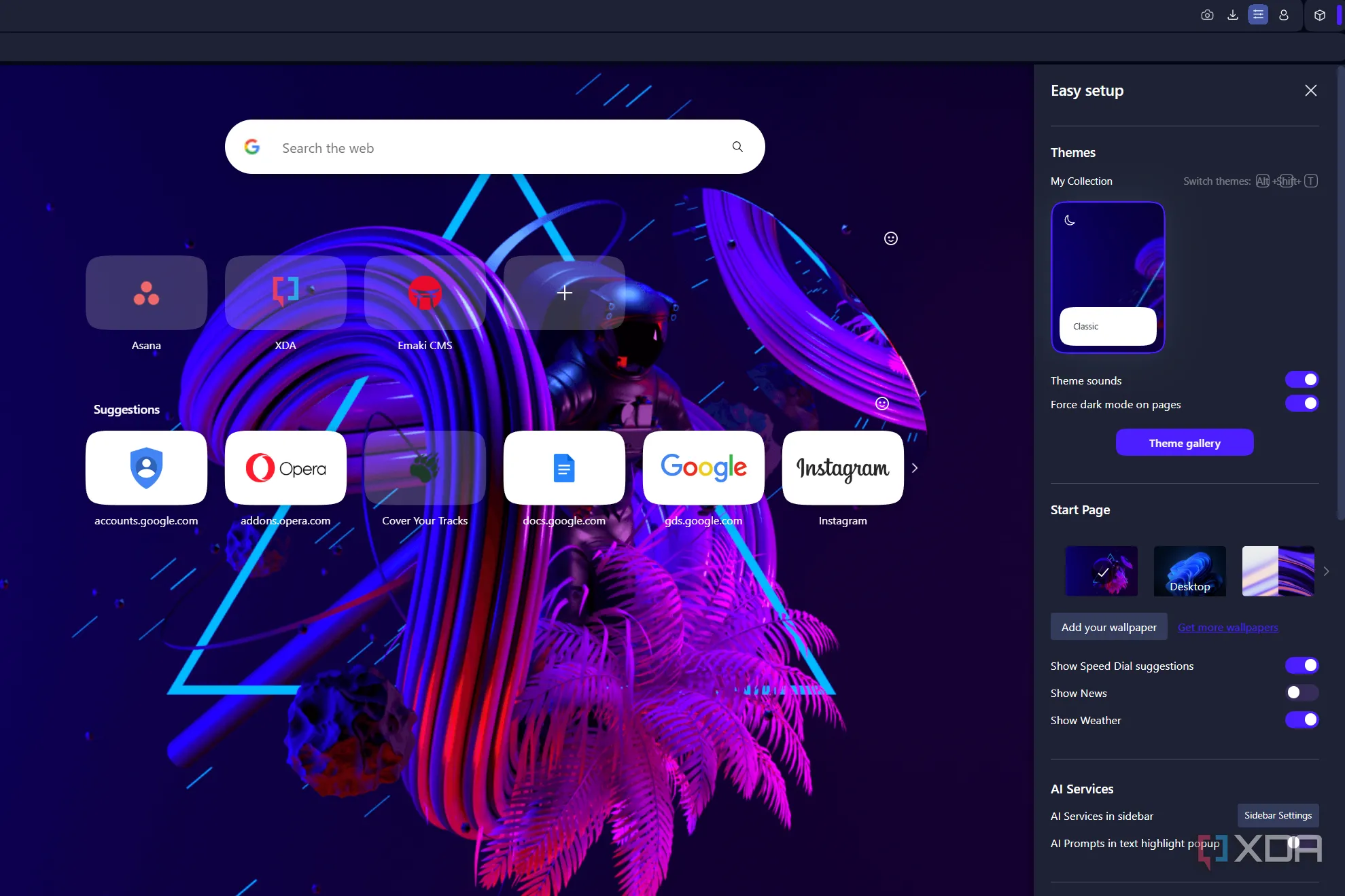 Giao diện tính năng Easy Setup (Cài đặt Dễ dàng) của trình duyệt Opera
Giao diện tính năng Easy Setup (Cài đặt Dễ dàng) của trình duyệt Opera
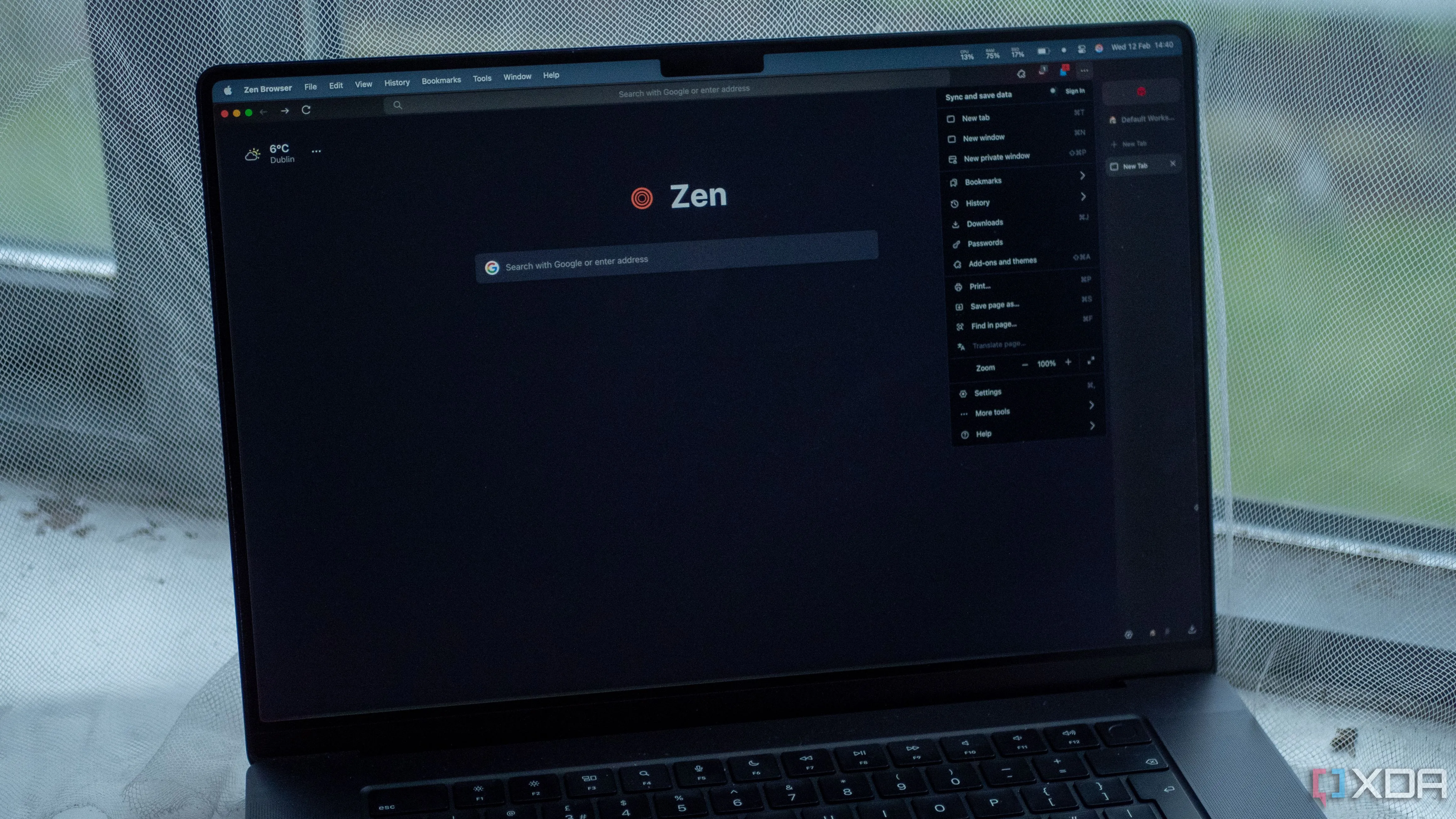 Trình duyệt Zen Browser hoạt động trên MacBook Pro
Trình duyệt Zen Browser hoạt động trên MacBook Pro
4. Khả Năng Chặn Trình Theo Dõi (Trackers)
Tiến xa hơn việc chỉ chặn cookie
Cookie không phải là cách duy nhất mà các nhà quảng cáo và công ty theo dõi hoạt động trực tuyến của bạn. Chrome cung cấp tùy chọn tắt cookie bên thứ ba để cải thiện quyền riêng tư của bạn, nhưng nó không bao gồm tùy chọn tắt các trình theo dõi khác.
Opera mang lại sự an tâm hơn bằng cách cho phép bạn tắt cookie bên thứ ba, ngoài việc tắt các trình theo dõi. Điều này sẽ không làm ẩn hoàn toàn dấu vân tay trình duyệt hay dấu vết kỹ thuật số của bạn, nhưng nó là một bước tiến đáng kể trong việc bảo vệ quyền riêng tư của những người dùng không muốn bị theo dõi thông qua trình duyệt của họ.
![]() Tùy chọn chặn các trình theo dõi (trackers) trong cài đặt quyền riêng tư của Opera
Tùy chọn chặn các trình theo dõi (trackers) trong cài đặt quyền riêng tư của Opera
 Trình duyệt Firefox đang chạy trên laptop Framework Chromebook
Trình duyệt Firefox đang chạy trên laptop Framework Chromebook
3. Pinboards
Một Pinterest thu nhỏ tích hợp trong trình duyệt của bạn
Một số tính năng tôi đã đề cập là những bổ sung hữu ích mà mọi trình duyệt có thể hưởng lợi. Nhưng Pinboards trong Opera lại khá độc đáo. Tính năng này, hiện vẫn đang trong giai đoạn thử nghiệm (beta), cho phép bạn ghim các mục vào các bộ sưu tập cụ thể — tương tự như cách Pinterest hoạt động.
Bạn có thể có nhiều Pinboards cho các mục đích khác nhau. Ví dụ, tôi đã tạo một Pinboard là tập hợp các liên kết đến hướng dẫn xây dựng PC. Bạn cũng có thể tạo các Pinboards trực quan gồm hình ảnh. Tôi thậm chí còn tạo một cái với các địa điểm đã lưu trên Google Maps.
Các bảng này có thể chia sẻ được, vì vậy bạn có thể gửi chúng cho người khác một cách dễ dàng bằng một liên kết. Bạn không cần tài khoản Opera để xem, gửi hoặc tạo các Pinboards này, làm tăng thêm sự tiện lợi cho người dùng.
 Laptop Windows 11 chạy trình duyệt Opera Air với các tính năng mới
Laptop Windows 11 chạy trình duyệt Opera Air với các tính năng mới
2. Chuyển Đổi Đơn Vị Tích Hợp
Tiết kiệm nhiều cú nhấp chuột
Tôi đã quen với việc thấy tính năng chuyển đổi đơn vị khi sử dụng một số điện thoại thông minh, nhưng Opera cho phép bạn sử dụng tính năng này với trình duyệt máy tính để bàn của họ. Tôi thấy điều này trực quan hơn việc tô sáng văn bản trên điện thoại thông minh vì việc tô sáng văn bản bằng chuột dễ dàng hơn.
Tính năng chuyển đổi đơn vị trong Opera cho phép bạn chuyển đổi các loại tiền tệ khác nhau sang một loại tiền tệ mục tiêu, ngoài việc chuyển đổi các đơn vị đo lường và múi giờ. Tôi thường coi đây là một tính năng rất đặc thù, nhưng tôi thường xuyên thấy mình phải chuyển đổi các đơn vị đo lường và tiền tệ bằng cách dựa vào các widget của Google Search.
Chuyển đổi tích hợp giúp tôi tiết kiệm rắc rối khi phải mở một tab riêng và tìm kiếm các đơn vị tôi muốn chuyển đổi. Đây là một tính năng mà tôi chắc chắn ước Chrome sẽ giới thiệu, nhưng có lẽ Google không muốn từ bỏ tiềm năng lưu lượng truy cập Google Search.
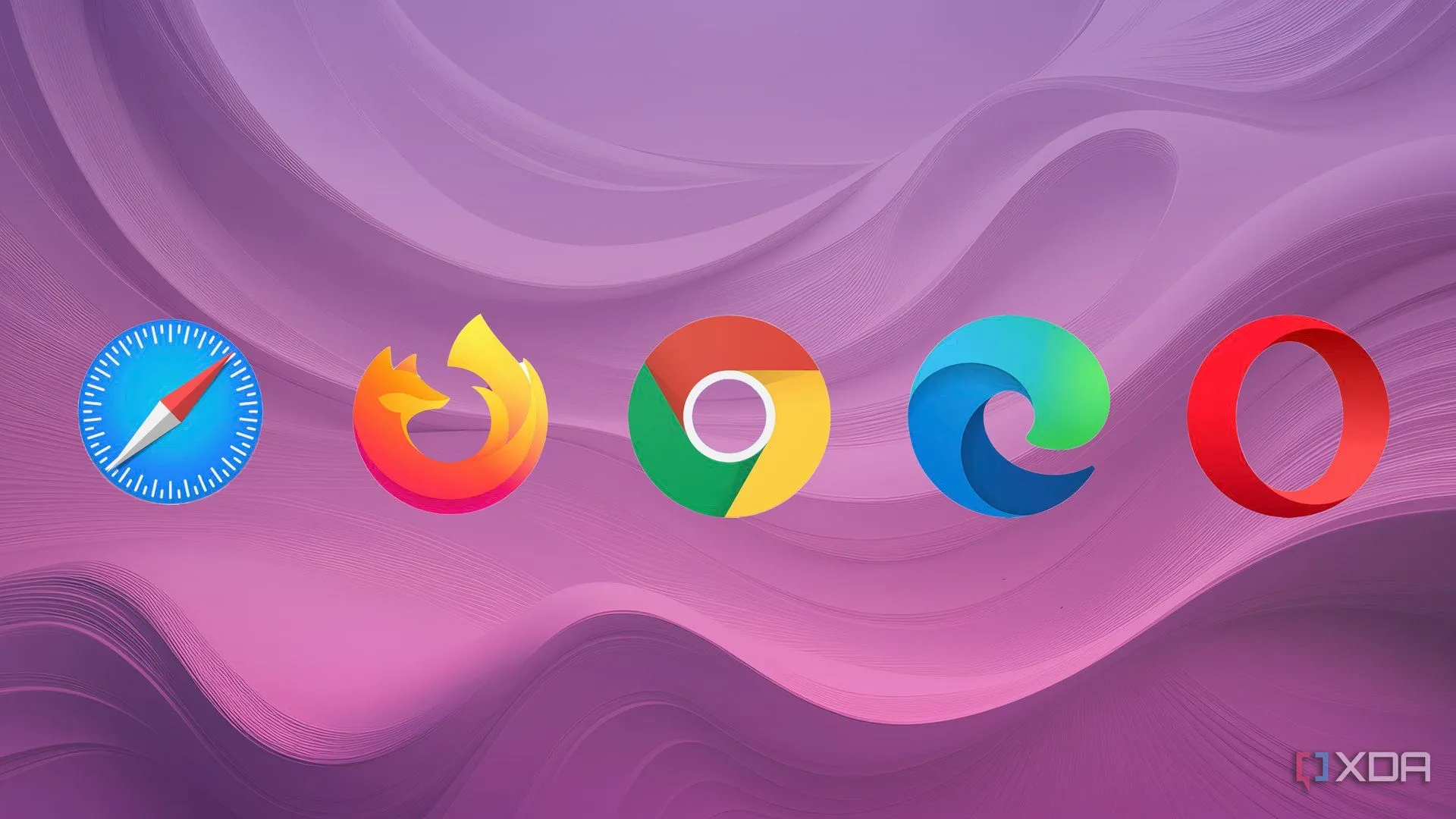 Bộ sưu tập logo các trình duyệt web phổ biến hiện nay
Bộ sưu tập logo các trình duyệt web phổ biến hiện nay
1. Chế Độ Đọc Tốt Hơn
Chế độ đọc của Opera trực quan hơn
Chế độ đọc là một cách tuyệt vời để loại bỏ phiền nhiễu khi đọc trực tuyến. Nhưng sự hữu ích của chế độ này phụ thuộc vào trình duyệt bạn đang sử dụng. Opera tạo ra một chế độ xem không gây mất tập trung cho phép bạn tập trung vào nội dung văn bản của một trang. Bạn cũng có thể tùy chỉnh giao diện của chế độ này để làm tối hơn, thay đổi kích thước văn bản và chuyển đổi phông chữ.
So với Opera, chế độ đọc của Chrome thực sự còn nhiều thiếu sót. Thứ nhất, thay vì thay đổi toàn bộ cửa sổ sang chế độ đọc, Chrome đơn giản chỉ mở một khung bên cạnh. Nó cũng loại bỏ hoàn toàn hình ảnh, điều mà có thể không phải lúc nào cũng là điều bạn muốn. Tôi nghĩ rằng chế độ đọc của Chrome có thể hưởng lợi từ một vài điều chỉnh để làm cho nó giống Opera hơn hoặc thậm chí là Immersive Reader của Edge.
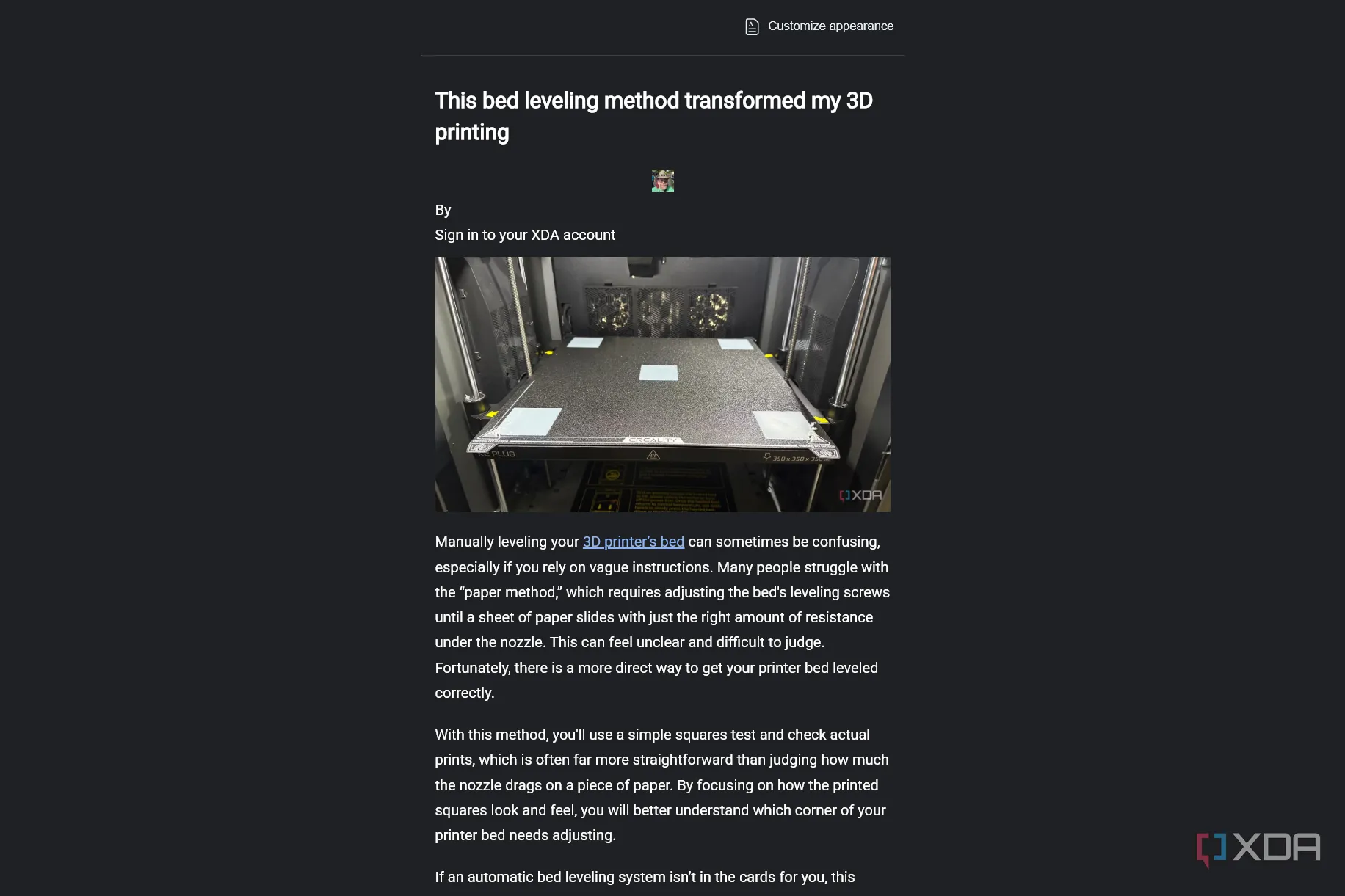 Chế độ đọc (Reader mode) được kích hoạt trên trình duyệt Opera
Chế độ đọc (Reader mode) được kích hoạt trên trình duyệt Opera
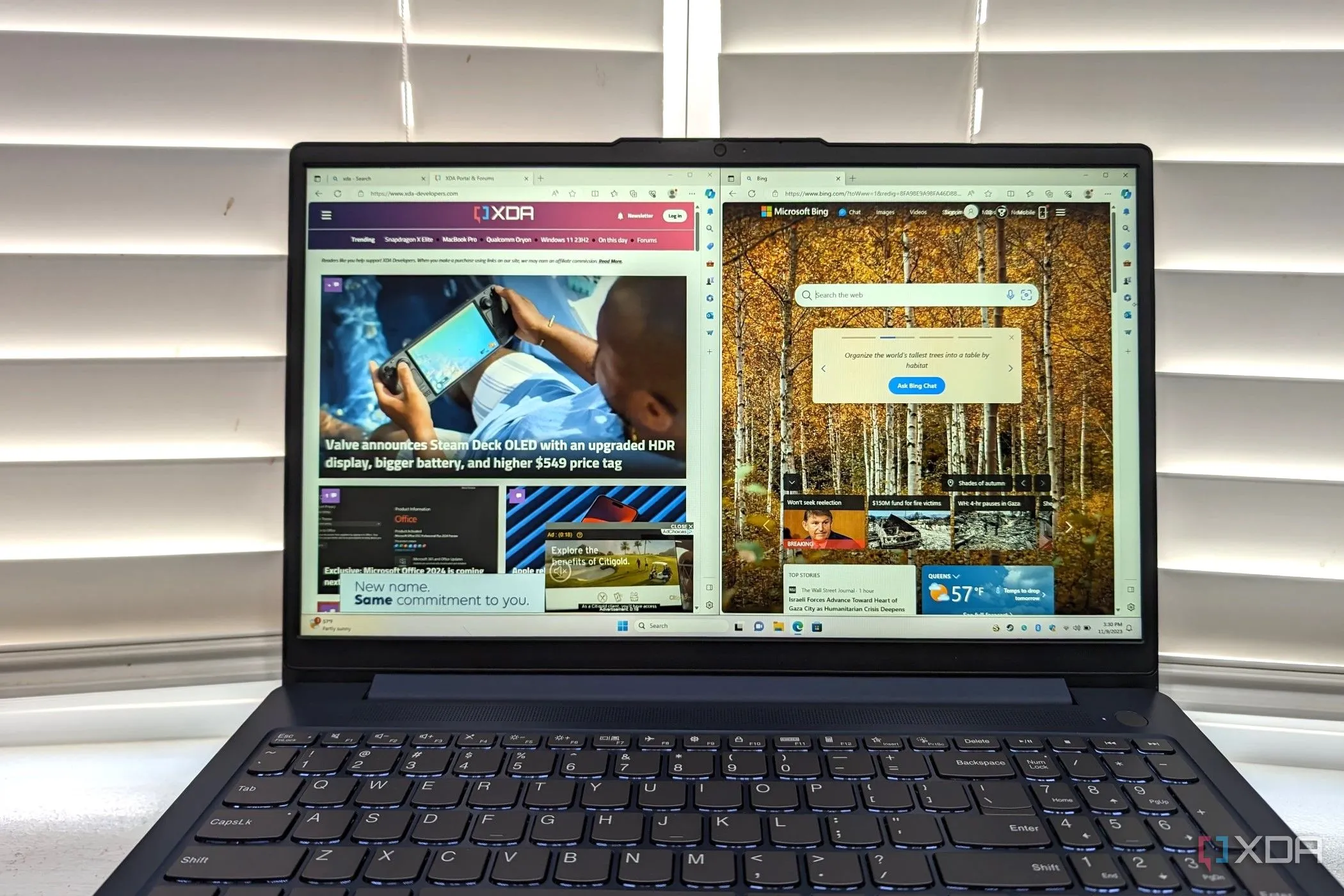 Trải nghiệm duyệt web trên laptop IdeaPad Slim 3i
Trải nghiệm duyệt web trên laptop IdeaPad Slim 3i
Chrome còn nhiều tiềm năng để cải thiện
Trải nghiệm của tôi với Opera đã thực sự thay đổi nhận thức của tôi về những gì tôi mong muốn ở một trình duyệt. Nếu Google Chrome giới thiệu những tính năng này, nó chắc chắn sẽ cải thiện đáng kể trải nghiệm người dùng và củng cố vị thế dẫn đầu của mình. Mặc dù tôi không nghĩ rằng Chrome sẽ thực hiện hầu hết các thay đổi này ngay lập tức, nhưng việc ghi nhận những gì Opera mang lại có thể cuối cùng sẽ thuyết phục tôi hoặc nhiều người dùng khác chuyển đổi trình duyệt.